Prenesite SIM karticu s podacima na novi iPhone i ostanite povezani
Prilikom prijenosa SIM kartice na novi iPhone, možete izgubiti neke važne podatke zbog pogrešnih operacija. SIM kartica je važna, jer nosi popis kontakata i mnoge poruke vezane uz vaš posao i život. Dakle, ako ste zbunjeni kako prenijeti SIM karticu na novi iPhone bez gubitka kontakata i poruka, možete pročitati ovaj članak kako biste pronašli svoje najbolje rješenje.
Popis vodiča
Provjerite odgovara li vaša SIM kartica vašem novom iPhoneu 16 Kako prenijeti fizičku SIM karticu na novi iPhone 16? Kako prenijeti eSIM na novi iPhone 16? Najbolji način za prijenos podataka sa SIM kartice na novi iPhone 16 Često postavljana pitanja o zamjeni SIM kartice na novi iPhoneProvjerite odgovara li vaša SIM kartica vašem novom iPhoneu15/14/13/12
Prijenos SIM kartice sa starog iPhonea na novi nije tako jednostavan. Ako je vaš model iPhonea stariji od iPhone 5, vaša SIM kartica bi trebala biti Micro-SIM kartica koja nije prilagođena današnjem modelu. Današnji telefoni odgovaraju Nano-SIM karticama koje su manje od Micro SIM kartica. Dakle, morate učiniti nešto kako biste svoju Micro SIM karticu smanjili.
Prva metoda je smanjenje Micro-SIM kartice na Nano veličinu. Možete to učiniti sami ako vjerujete svom majstoru. Morate odrezati višak plastike kako bi kartica bila iste veličine kao Micro-SIM kartice. Imajte na umu da ne smijete rezati metalni dio jer se kartica može oštetiti.
Druga metoda je da se pitajte telekome za pomoć. Tamošnje osoblje će vam pomoći savršeno skratiti karticu ili umjesto vas prenijeti vaš telefonski broj na Nano-SIM karticu.
Kako prenijeti fizičku SIM karticu na novi iPhone 16?
Nakon što vaša SIM kartica odgovara vašem novom iPhoneu, možete početi prenositi SIM karticu na njega. Današnji iPhone gotovo da ima utor za SIM karticu s lijeve strane s rupom. Paket vašeg novog iPhonea trebao bi sadržavati alat nalik igli koji se zove igla za izbacivanje. Uz označene dvije stvari, možete započeti prijenos slijedeći korake.
Korak 1.Umetnite iglu u rupu u utoru vašeg starog iPhonea i gurnite je. Zatim će utor iskočiti i možete ga izvući da biste izvadili SIM karticu.

Korak 2.Morate učiniti istu stvar iznad sa svojim novim iPhoneom i pažljivo staviti SIM karticu u utor. Udubljenje na utoru pomoći će vam da postavite karticu na fiksno mjesto. Zatim možete umetnuti utor u svoj novi iPhone kako biste uspješno prebacili SIM karticu na svoj novi iPhone.

Kako prenijeti eSIM na novi iPhone 16?
Ako je vaš novi iPhone 16 američki model, ne možete koristiti fizičku SIM karticu nego eSIM da biste se povezali ili kontaktirali. Dakle, također morate znati kako prenijeti eSIM na svoj novi iPhone.
Korak 1.Uključite Bluetooth na svoja dva iPhonea i idite na "Postavke" na novom iPhoneu. Zatim dodirnite opciju "Mobilni podaci", a zatim dodirnite "Postavi mobilnu uslugu".
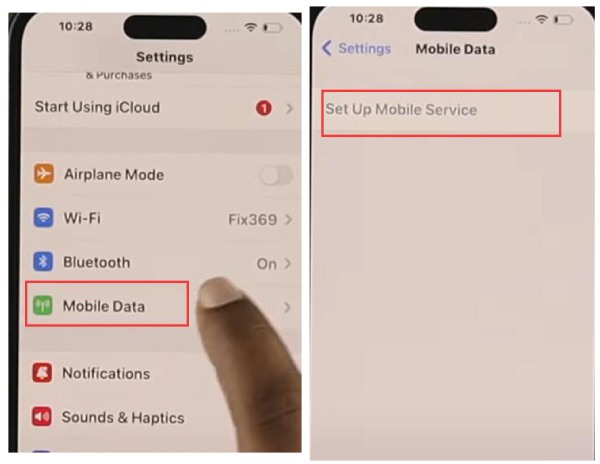
Korak 2.Sada možete dodirnuti gumb "Prijenos s". Vaš stari iPhone će primiti zahtjev, a zatim možete dodirnuti gumb "Nastavi" na svom starom iPhoneu. Zatim možete unijeti kontrolni kod prikazan na vašem novom iPhoneu kako biste promijenili eSIM na svoja dva iPhonea.

Najbolji način za prijenos podataka sa SIM kartice na novi iPhone 16
Naučili ste kako prenijeti SIM karticu na novi iPhone, ali možete izgubiti svoje kontakte ili poruke na novom iPhoneu prilikom prijenosa, što je užasno jer su vaši kontakti i poruke povezani s vašim svakodnevnim poslom i životom. Stoga i dalje morate osigurati prijenos podataka na SIM kartici. Možeš koristiti AnyRec PhoneMover. Ovaj program može brzo prenijeti podatke vaše SIM kartice jednostavnim klikovima. Također, ima više funkcija koje vam pomažu, poput vraćanja kontakata i HEIC pretvarača.

Brzo prepoznajte i klasificirajte sve svoje iPhone podatke.
Prenesite podatke svoje SIM kartice jednostavnim klikovima.
Pregledajte, organizirajte i fleksibilno uklanjajte duplikate datoteka.
Sigurno zaštitite sve svoje podatke i privatnost.
100% Sigurno
Korak 1.Besplatno preuzmite AnyRec PhoneMover i pokrenite ga. Prvo biste trebali povezati svoj stari iPhone s računalom. Kasnije kliknite gumb "Poveži novi uređaj" da povežete svoj novi iPhone. Ne zaboravite unijeti svoju lozinku na svojim iPhone uređajima kako biste vjerovali ovom računalu.
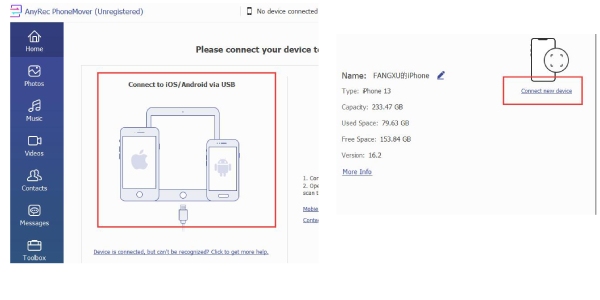
Korak 2.Pritisnite gumbe "Kontakti" i "Poruke" kako biste odabrali kontakte i poruke koje želite prenijeti.
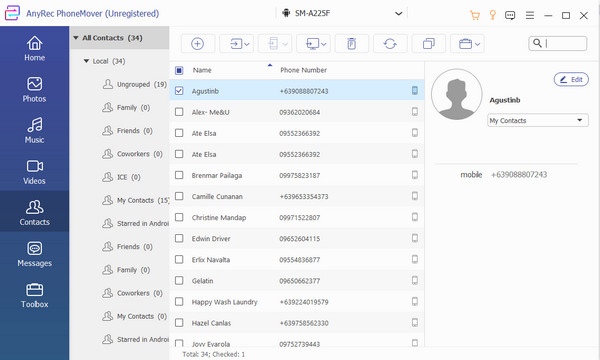
3. korakSada možete kliknuti gumb "Izvezi na uređaj" kako biste svoju SIM karticu u potpunosti prebacili na novi iPhone s kontaktima i porukama.
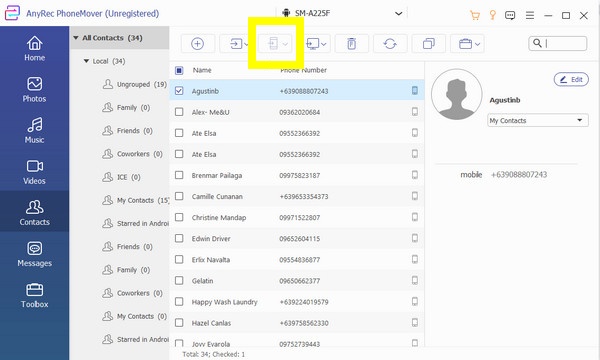
Često postavljana pitanja o tome kako prenijeti SIM karticu na novi iPhone
-
1. Što će se dogoditi ako promijenim SIM karticu između iPhonea?
I dalje možete zvati i koristiti mobilne podatke sa SIM karticom. Međutim, vaš popis kontakata i poruke mogu ostati na vašem starom iPhoneu. Dakle, možete koristiti AnyRec PhoneMover do prenijeti sve što je ostalo u iPhoneu na drugi.
-
2. Što ako se otvor za utor za SIM karticu začepi?
Ne brini. Možete upotrijebiti stvar nalik na iglu da umetnete ono što vam blokira rupu i gurnete je. Utor će i dalje iskočiti, a vi možete uzeti svoju karticu i očistiti svoj utor.
-
3. Mogu li prenijeti svoj broj telefona sa stare SIM kartice na novu?
Da. Kada se vaša stara SIM kartica pokvari ili izgubi, zaista trebate nabaviti SIM karticu. Morate otići do obližnjeg telekoma vašeg trenutnog pružatelja usluga. Tamošnje osoblje pomoći će vam da prenesete svoj broj telefona na novu SIM karticu. Čak i ako se vaša stara SIM kartica izgubi, ponudit će vam novu karticu s vašim telefonskim brojem.
-
4. Trebam li prenijeti 4G SIM karticu na novi 5G iPhone?
Nije potrebno, ali možete to učiniti. 4G SIM kartica i dalje dobro radi u 5G iPhoneu. Međutim, ne možete koristiti 5G mrežu. Dakle, ne morate to učiniti osim ako ne želite koristiti svoj novi iPhone.
-
5. Utječe li prijenos SIM kartice na novi iPhone na aplikacije?
Iako nisi prijenos podataka sa starog iPhonea na novi. To u određenoj mjeri utječe na vaše aplikacije. Na primjer, vaši se računi mogu odjaviti ako neke aplikacije zahtijevaju da se prijavite sa svojim telefonskim brojem. Međutim, možete se prijaviti na račune na svom novom iPhoneu.
Zaključak
Naučili ste kako promijeniti SIM karticu u iPhone uređajima. Kada to radite, trebali biste biti oprezni s iglom - može vas ozlijediti. Također ste naučili kako koristiti AnyRec PhoneMover za brz i siguran prijenos podataka sa SIM kartice na vaš novi iPhone. Sada možete koristiti svoj novi iPhone s poznatim kontaktima i porukama kako biste uživali u životu i marljivo radili.
100% Sigurno
